Hva skal tilbakemeldingen inneholde
All students should receive individual and constructive feedback on compulsory assignments. The course responsible should ensure that the persons who correct the assignments are aware of this requirement. The feedback should
- Mention and explain mistakes that are made
- Point out deficiencies and possibilities for improvement
- Mention strong/positive aspects
- The feedback may refer to a solution sketch
- If the assignment is not approved, there should be a clear explanation/justification
Hvordan gi tilbakemelding
- Studentene leverer oppgaven i Canvas.
- Du får beskjed fra studieadministrasjonen når du kan begynne å gi tilbakemelding og når fristen for å gjøre det er. Det er viktig at du overholder denne fristen.
- Bruk Google Chrome eller Mozilla Firefox som nettleser når du åpner Canvas.
- Du finner de innleverte oppgavene ved å
- klikke deg inn i seminarrommet ditt
- klikke på "Oppgaver"
- velge den aktuelle oppgaven
- klikke på "SpeedGrader" oppe til høyre i bildet
- velg din seksjon (seminargruppen din), slik ser det ut:
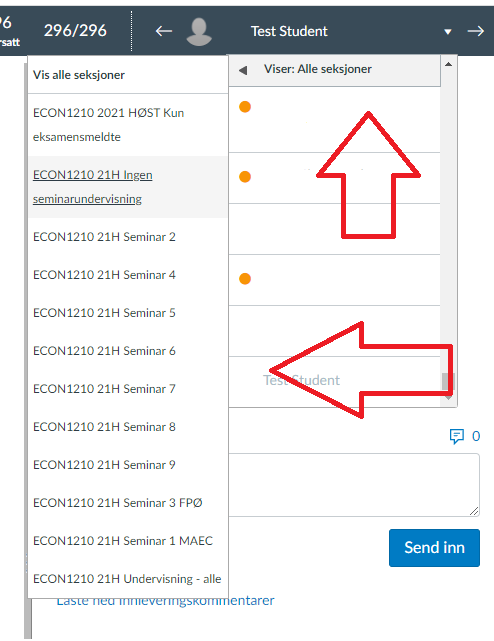
- Du gir kommentarer til besvarelsene i SpeedGrader.
- Du kan enten skrive i boksen til venstre som heter "Kommentar til oppgaven" eller så kan du kan legge inn kommentarer i selve besvarelsen / teksten ved å trykke på ikonene i verktøylinjen over besvarelsen til studenten.
- For mer informasjon om hvordan du legger inn kommentar i selve teksten se denne veiledningen.
- Kommentarene du skriver lagres automatisk i programmet.
- Studentene kan ikke kan se kommentarene og vurderingene du gjør når du retter.
- Her finner du en generell veiledning for SpeedGrader.
- Du må markere oppgaven som "Godkjent" eller "Ikke godkjent" i SpeedGrader.
- Du markerer oppgaven som godkjent / ikke godkjent under "Vurdering" til høyre i SpeedGrader.
- Besvarelsene er skjult fra studentene. Det betyr at studentene ikke kan se kommentarene og vurderingene du gjør når du retter.
- Hvis en student ikke har levert oppgave, skal du ikke sette noen vurdering, men la det stå blankt. Ikke levert ≠ "Ikke godkjent".
- Du skal ikke bruke "Fritatt".
- Når du har markert godkjent / ikke godkjent og skrevet kommentarer, klikk på "Send inn".
- Studieadminstrasjonen publiserer resultatet for studentene, herunder "Godkjent" / "Ikke godkjent" samt kommentarer, når fristen for å rette har gått ut.
- Studieadminstrasjonen vil gi informasjon om nytt forsøk til studentene dersom det er aktuelt.